جدول محتوایی
انتقال سایت از cPanel به Plesk
Plesk Migrator ابزاری است که در کنترل پنل Plesk برای انتقال سایت به آن ارائه می شود. این برنامه که در واقع یک افزونه است بررسیهای قبل و بعد از انتقال، گزارش خطا و غیره را ارائه میدهد. به ما امکان میدهد پس از مهاجرت یا انتقال، دادهها را بین سرور قدیمی و جدید دوباره همگامسازی کنیم تا فرآیند انتقال سایت آسان شود. ما می توانیم از Plesk Migrator برای به روز رسانی Plesk به آخرین نسخه استفاده کنیم. این فرآیند به عنوان upgrade by transfer نیز شناخته میشود. ارتقا با انتقال به انتقال همه دادهها و تنظیمات میزبانی از سرور فعلی Plesk به سروری با آخرین نسخه نصب شده کمک میکند.
[adrotate banner=”2″]انتقال سایت با استفاده از رابط وب Plesk
ما می توانیم از رابط وب پلسک (UI) برای انتقال دامنه ها از cPanel به Plesk استفاده کنیم.
وارد کنترل پنل مدیریت Plesk شوید.
به Extensions بروید و Plesk Migrator را در قسمت Server Tools باز کنید و روی install کلیک کنید تا Plesk Migrator را نصب کنید.
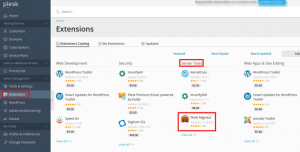
پس از اتمام نصب، به Extensions بروید و روی Open در کنار Plesk Migrator در زیر تب My Extension کلیک کنید.
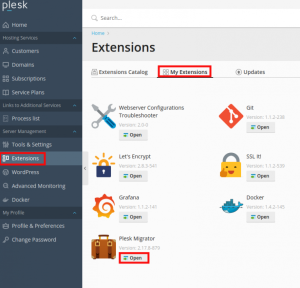
روی Start a New Migration کلیک کنید.
Panel type را به cPanel تغییر دهید و آدرس IP سرور منبع، شماره پورت SSH، لاگین و رمز عبور یک کاربر روت در سرور منبع را پر کنید.
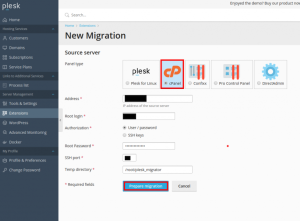
برای شروع فرآیند انتقال، روی Prepare migration کلیک کنید. Plesk Migrator اطلاعات را از سرور منبع میگیرد. اگر اتصال ناموفق بود، باید اطلاعات سرور منبع را بررسی کنید و مطمئن شوید که فایروال اتصال را مسدود نمی کند و دوباره امتحان کنید.
پس از تکمیل فرآیند انتقال سایت به Plesk، می توانید خود را در برگه “List of Subscription” بیابید.
[adrotate banner=”2″]در این رابط، میتوانید اشتراکهایی را که قرار است منتقل شوند انتخاب کنید. همچنین، می توانید از هر یک از چهار فیلتر موجود استفاده کنید:
- By Subscription : اگر اشتراکی را که متعلق به یک مشتری یا فروشنده است، منتقل کنید، حساب مشتری/فروشنده مربوطه منتقل میشود مگر اینکه مالک اشتراک سفارشی مشخص شده باشد.
- By Customer : اگر یک حساب مشتری را انتقال دهید، تمام اشتراک های متعلق به حساب منتقل می شود.
- By Reseller : اگر یک حساب فروشنده را انتقال دهید، همه اشتراک های متعلق به حساب منتقل می شوند، اما به طور خودکار حساب های مشتری متعلق به فروشنده را منتقل نمی کند. اگر یک حساب فروشنده و یک یا چند حساب مشتری متعلق به آن فروشنده را برای انتقال انتخاب کنید، سرور مقصد مالکیت فروشنده بر حساب های مشتری را حفظ می کند.
- By Hosting Plan: اگر یک طرح میزبانی را مهاجرت کنید، همه اشتراک های مبتنی بر آن طرح میزبانی مهاجرت می کنند.
نوع محتوایی را که باید منتقل شود انتخاب کنید. اگر میخواهید تنظیمات مهاجرت را تغییر دهید، میتوانید همین کار را با کلیک کردن روی «Settings» در گوشه سمت راست بالا انجام دهید.
پس از انتخاب تنظیمات مربوطه و گزینههای انتقال، میتوانید برای ادامه روی «Migrate» کلیک کنید. Plesk بررسیهای قبل از انتقال را برای شناسایی مشکلات احتمالی و نمایش گزارش، مطابق شکل زیر اجرا میکند.
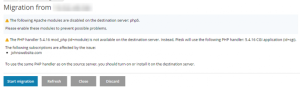
اگر مشکلی در گزارش مشاهده کردید، توصیه میکنیم آن را برطرف کنید و برای اجرای مجدد آزمایشها روی Refresh کلیک کنید.
هنگامی که گزارش پس از بررسی های پیش از انتقال پاک شد، می توانید روی “Start migration” کلیک کنید تا فرآیند مهاجرت آغاز شود. میتوانید فرآیند مهاجرت را در تب «Overview» نظارت کنید. وضعیت انتقال در این تب، با successfully یا failed نمایش داده می شود.
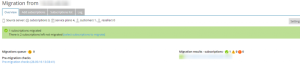
اگر میخواهید پس از انتقال سایت به plesk هر گونه همگامسازی اضافی محتوای اشتراک را انجام دهید، میتوانید روی «Re-sync» در کنار نام اشتراک کلیک کنید.
اگر همه دادهها منتقل شدهاند، میتوانید روی Finish Migration کلیک کنید، این کار آنها را از لیست مهاجرتهای در حال انجام حذف میکند.
انتقال سایت به Plesk از طریق CLI با SSH
وارد Plesk شوید و Plesk Migrator را نصب کنید. سپس از طریق SSH به سرور متصل شوید.
اگر دایرکتوری پیکربندی وجود ندارد، همان دایرکتوری را ایجاد کرده و به آن دایرکتوری سوئیچ کنید.
# mkdir /usr/local/psa/var/modules/panel-migrator/conf
# cd /usr/local/psa/var/modules/panel-migrator/conf
“config.ini” را در فهرست فعلی با محتوای زیر ایجاد کنید:
# cat config.ini [GLOBAL] source-type: cpanel source-servers: cpanel target-type: plesk [plesk] ip: <destination_server_IP_address> os: unix [cpanel] ip: <source_server_IP_address> os: unix ssh-password: <source_server_root_password> # Uncomment ssh-port string below if the SSH port is not 22 # ssh-port: <replace_with_ssh_port_number> # postgres-password: <password>
توجه: اگر هر پایگاه داده PostgreSQL از سرور cPanel باید منتقل شود، باید مطمئن شوید که رمز عبور مدیر PostgreSQL در فایل ‘config.ini’ ذکر شده است.
فایل لیست انتقال سایت به Plesk را با استفاده از دستور زیر ایجاد کنید:
# usr/local/psa/admin/sbin/modules/panel-migrator/plesk-migrator generate-migration-list
میتوانید فایل بالا را ویرایش کنید تا دامنههایی را که نیازی به انتقال ندارند حذف کنید و دامنههایی را به طرحهای خدمات اختصاص دهید:
# vi /usr/local/psa/admin/sbin/modules/panel-migrator/sessions/migration-session/migration-list
انتقال را با اجرای دستور زیر شروع کنید.
# /usr/local/psa/admin/sbin/modules/panel-migrator/plesk-migrator transfer-accounts
پس از انتقال، دستور زیر را برای همگام سازی مجدد محتوا اجرا کنید. این دستور فایل هایی را که قبلاً کپی شده اند نادیده می گیرد و محتویات اصلاح شده را دوباره همگام سازی می کند.
# /usr/local/psa/admin/sbin/modules/panel-migrator/plesk-migrator copy-content
در نهایت برای بررسی عملکرد اشیاء انتقال داده شده در سرور مقصد، می توانید دستور زیر را پس از انتقال اجرا کنید.
# /usr/local/psa/admin/sbin/modules/panel-migrator/plesk-migrator test-all
در این مقاله یاد گرفتیم که چگونه میتوان اطلاعات یک سایت را از cPanel به Plesk انتقال داد.


خیلی خوب توضیح دادید
مثل همیشه عالی و جذاب
مهندس من همیشه سایت شمارو دنبال میکنم خدایش مطالبتون عالی هستند
جالب بود
مثل همیشه عالی و جذاب
چندین سایت گشتم اما هیچکدوم مثل سایت شما مطالبش تکمیل نبود
این بازی رو دیروز نصب کردم و باید بگم گرافیک واقعاً فوقالعادهای داره! optimization هم عالیه، روی کارت گرافیک mid-range هم روان اجرا میشه.
این تکنیک رو توی پروژههای enterprise-scale هم میشه استفاده کرد؟ نگران scalability و maintenance هستم.
رکوردگیری از گیمپلی با OBS رو شروع کردم اما quality اونطور که میخوام نیست. settings بهینه برای recording بازیهای FPS چیه؟
من توی تنظیمات فایروال سرور مشکل دارم. بعضی از IPها بلاک میشن درحالی که باید اجازه دسترسی داشته باشن. کسی تجربه مشابه داره؟
این مقاله واقعاً جامع و کاربردی بود. من چندین بار خوندمش و هر بار نکته جدیدی یاد میگیرم. مخصوصاً بخش مربوط به بهینهسازی کد خیلی برام مفید بود.